หัวข้อที่เกี่ยวข้อง
- วิธีค้นหาและดาวน์โหลดไดร์เวอร์, ยูทิลิตี้, BIOS และคู่มือผู้ใช้
- วิธีการติดตั้งไดรเวอร์ Windows 10 เมื่อไม่พบ [setup.exe] หรือ [install.exe]
- [Windows 11/10] วิธีการติดตั้งไดรเวอร์ที่ดาวน์โหลดจากไซต์ ASUS
- [Windows 11/10] การแก้ไขปัญหา - เครื่องหมายแจ้งเตือน (เครื่องหมายแจ้งเตือนสีเหลือง) ในอาการอัปเดตเฟิร์มแวร์ไม่สำเร็จ
- [Windows 11/10] ตรวจสอบ BIOS หรืออัพเดตไดรเวอร์
[Notebook/Desktop/AIO] การแก้ไขปัญหา - วิธีแก้ไขเครื่องหมายอัศเจรีย์สีเหลือง(ตกใจ) ใน Device manager
ผลิตภัณฑ์ที่ใช้งานได้: โน้ตบุ๊ก เดสก์ท็อป พีซีออลอินวัน เครื่องเล่นเกมพกพา มินิพีซี
เครื่องหมายอัศเจรีย์สีเหลืองใน Device Manager เป็นปัญหาทั่วไปที่บ่งบอกว่าระบบพบปัญหาไดรเวอร์ที่หายไป หากคุณพบปัญหานี้ โปรดดูวิธีแก้ไขปัญหาต่อไปนี้
หมายเหตุ: หากอุปกรณ์ของคุณเพิ่งได้รับการอัปเดต BIOS และเฟิร์มแวร์ใน Device Manager แสดงเครื่องหมายอัศเจรีย์สีเหลืองที่ระบุว่า 'การอัปเดตเฟิร์มแวร์ไม่สำเร็จ' หรือ 'อุปกรณ์นี้ไม่สามารถเริ่มทำงาน/ไม่สามารถทำงานได้อย่างถูกต้อง' โปรดดูบทความนี้: เฟิร์มแวร์ในตัวจัดการอุปกรณ์แสดงเครื่องหมายอัศเจรีย์สีเหลือง (ตกใจสีเหลือง)
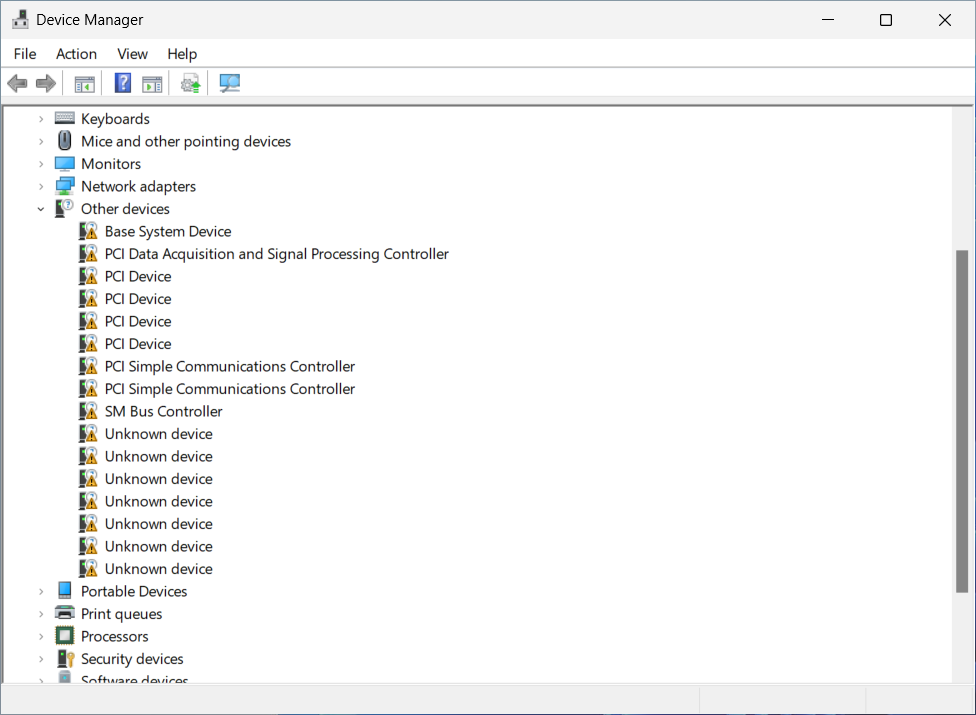
อัปเดตไดรเวอร์โดยใช้ตัวจัดการอุปกรณ์(Device Manager)
คุณสามารถไปที่ ศูนย์การดาวน์โหลดของ ASUSเพื่อดาวน์โหลดไดรเวอร์ล่าสุดจากเว็บไซต์รุ่นของคุณ จากนั้นทำตามคำแนะนำในการติดตั้งเพื่อทำการติดตั้งให้เสร็จสิ้น.คุณสามารถเรียนรู้เพิ่มเติมเกี่ยวกับ .ได้ที่นี่ [Notebook/Desktop/AIO] วิธีค้นหาและดาวน์โหลดไดรเวอร์, ยูทิลิตี้, BIOS และคู่มือผู้ใช้งาน
หากคุณไม่พบไดรเวอร์ที่ต้องการดาวน์โหลด คุณสามารถลองทำตามขั้นตอนด้านล่างเพื่ออัปเดตไดรเวอร์ใน Device Manager
- คลิกขวาที่ไอคอน [Start]
 บนทาสก์บาร์① จากนั้นเลือก [Device Manager]②.
บนทาสก์บาร์① จากนั้นเลือก [Device Manager]②.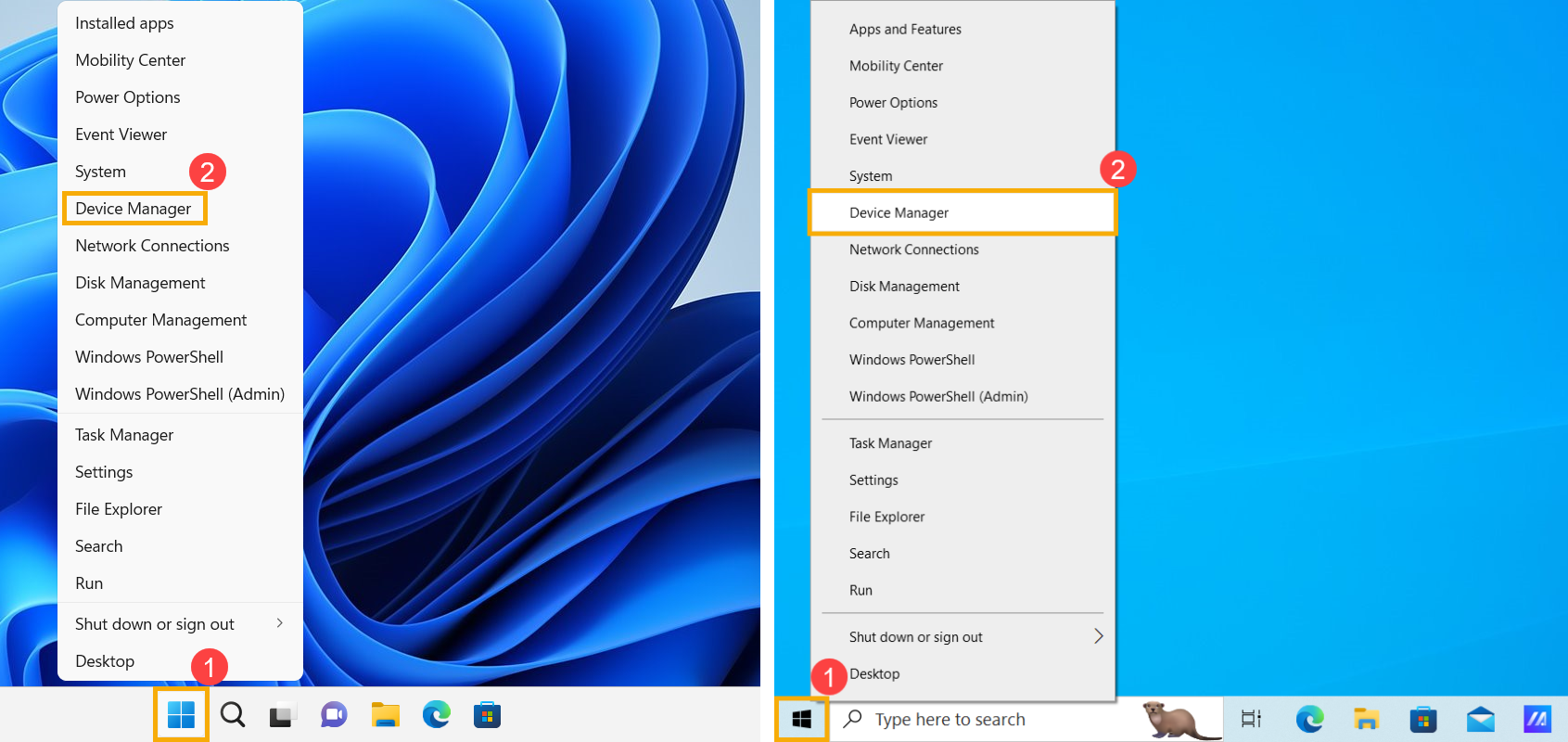
- คลิกขวาที่อุปกรณ์ที่มีเครื่องหมายตกใจสีเหลือง③ จากนั้นเลือก [Update driver]④.
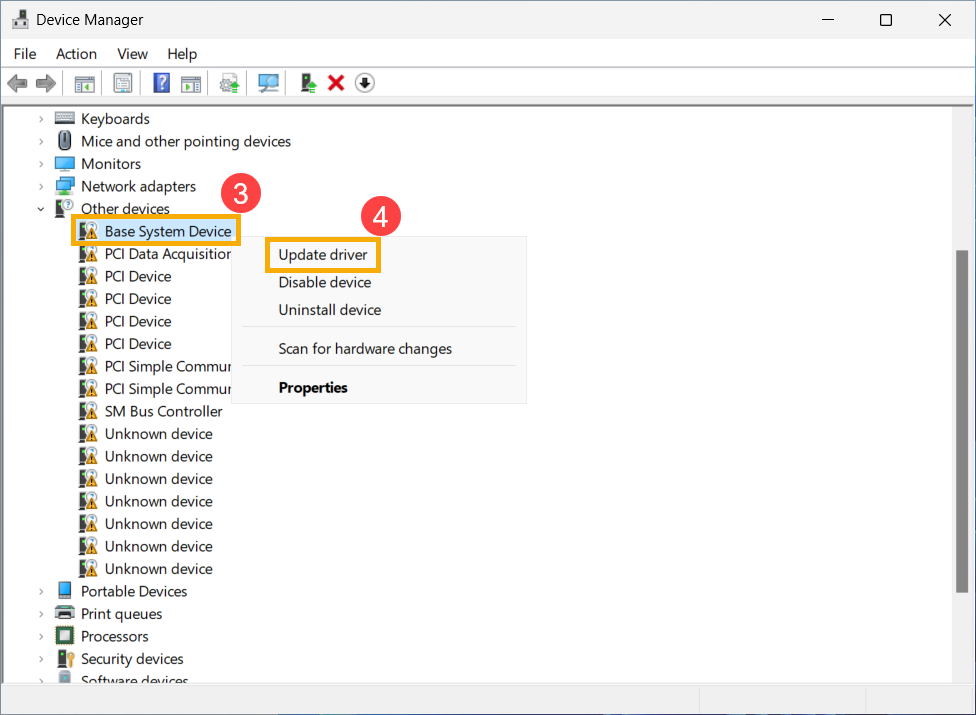
- เลือก[Search automatically for drivers]⑤ Windows จะค้นหาคอมพิวเตอร์ของคุณเพื่อหาไดรเวอร์ที่ดีที่สุดและติดตั้งลงในอุปกรณ์ของคุณ
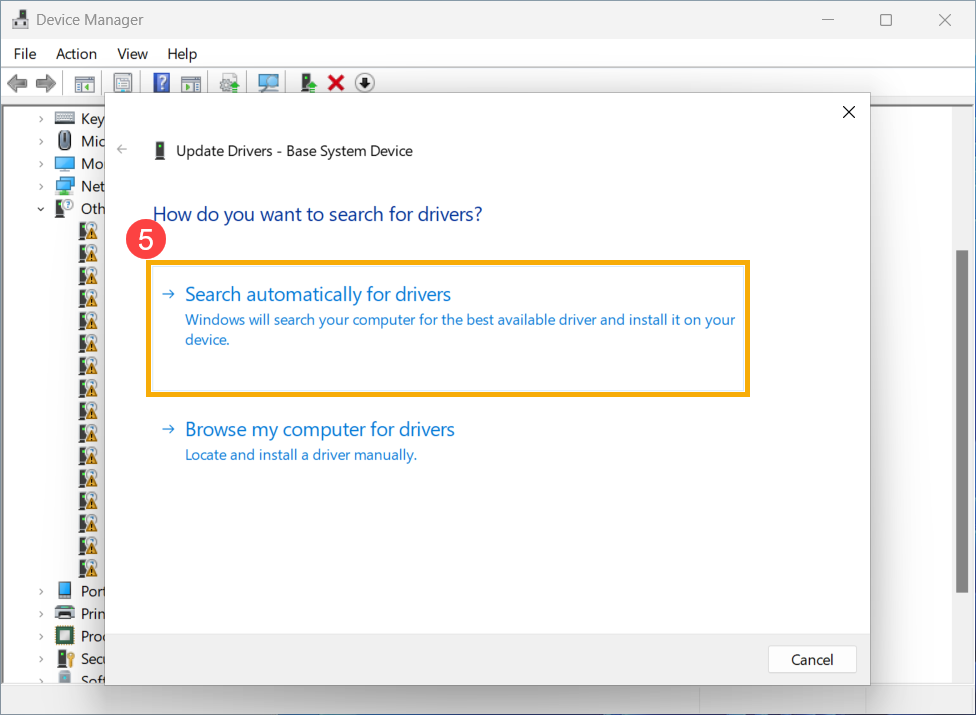
- หากระบบ Windows ไม่พบไดรเวอร์สำหรับอุปกรณ์ของคุณ โปรดเลือก [Search for updated drivers on Windows Update]⑥.
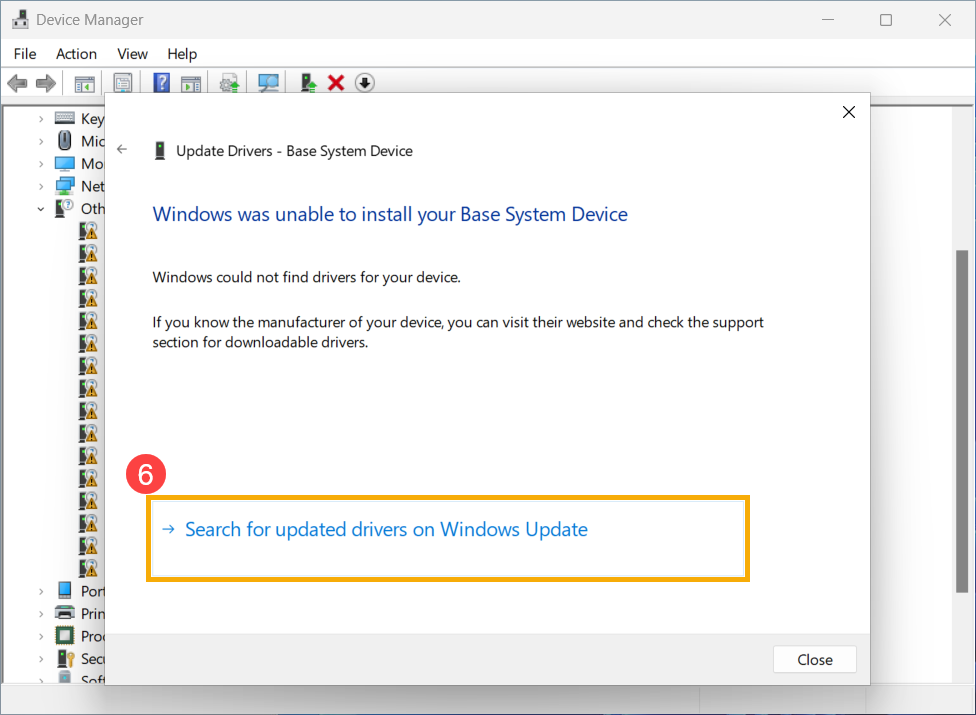
- Windows จะนำทางไปยัง Windows Update และเริ่มตรวจสอบการอัปเดต
หมายเหตุ: ตรวจสอบให้แน่ใจว่าคอมพิวเตอร์ของคุณอยู่ในสภาพแวดล้อมเครือข่ายที่พร้อมใช้งาน จากนั้นเชื่อมต่ออินเทอร์เน็ตเนื่องจากเป็นกระบวนการอัปเดตออนไลน์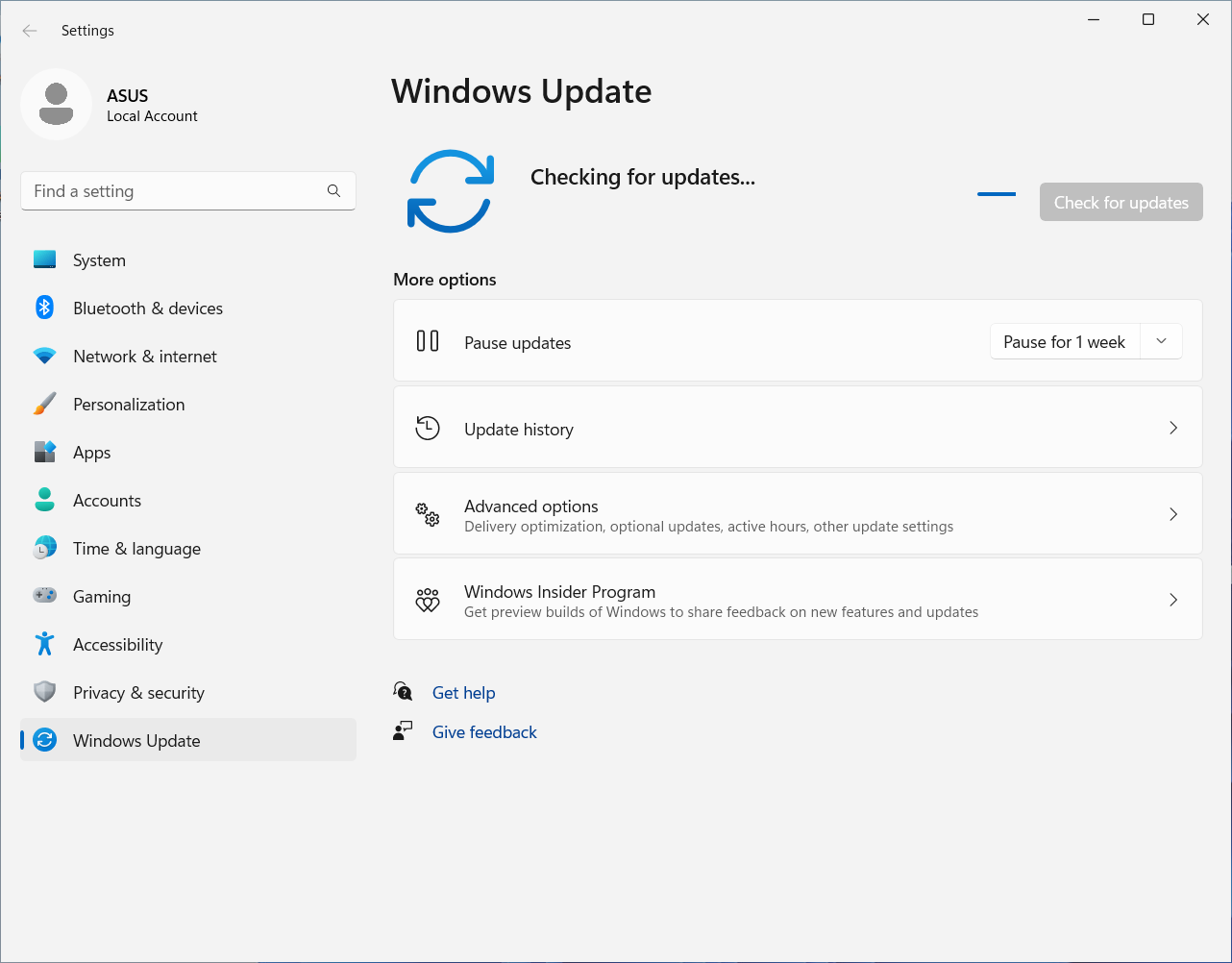
- หลังจากค้นหาการอัปเดตที่มีและดาวน์โหลดและติดตั้งเสร็จแล้ว โปรดรีสตาร์ทคอมพิวเตอร์ของคุณ
หมายเหตุ: โปรดทราบว่าในบางกรณี หน้าจอการกู้คืน BitLocker จะปรากฏขึ้นหลังจากดำเนินการอัปเดต Windows เราขอแนะนำให้คุณบันทึกคีย์การกู้คืน BitLocker หรือปิดใช้งาน BitLocker ก่อนดำเนินการ Windows Update คุณสามารถอ้างถึงบทความนี้เพื่อเรียนรู้เพิ่มเติม: [Notebook/Desktop/AIO] การแก้ไขปัญหา - วิธีแก้ไขการแสดงหน้าจอการกู้คืน BitLocker หลังจากเปิดเครื่อง.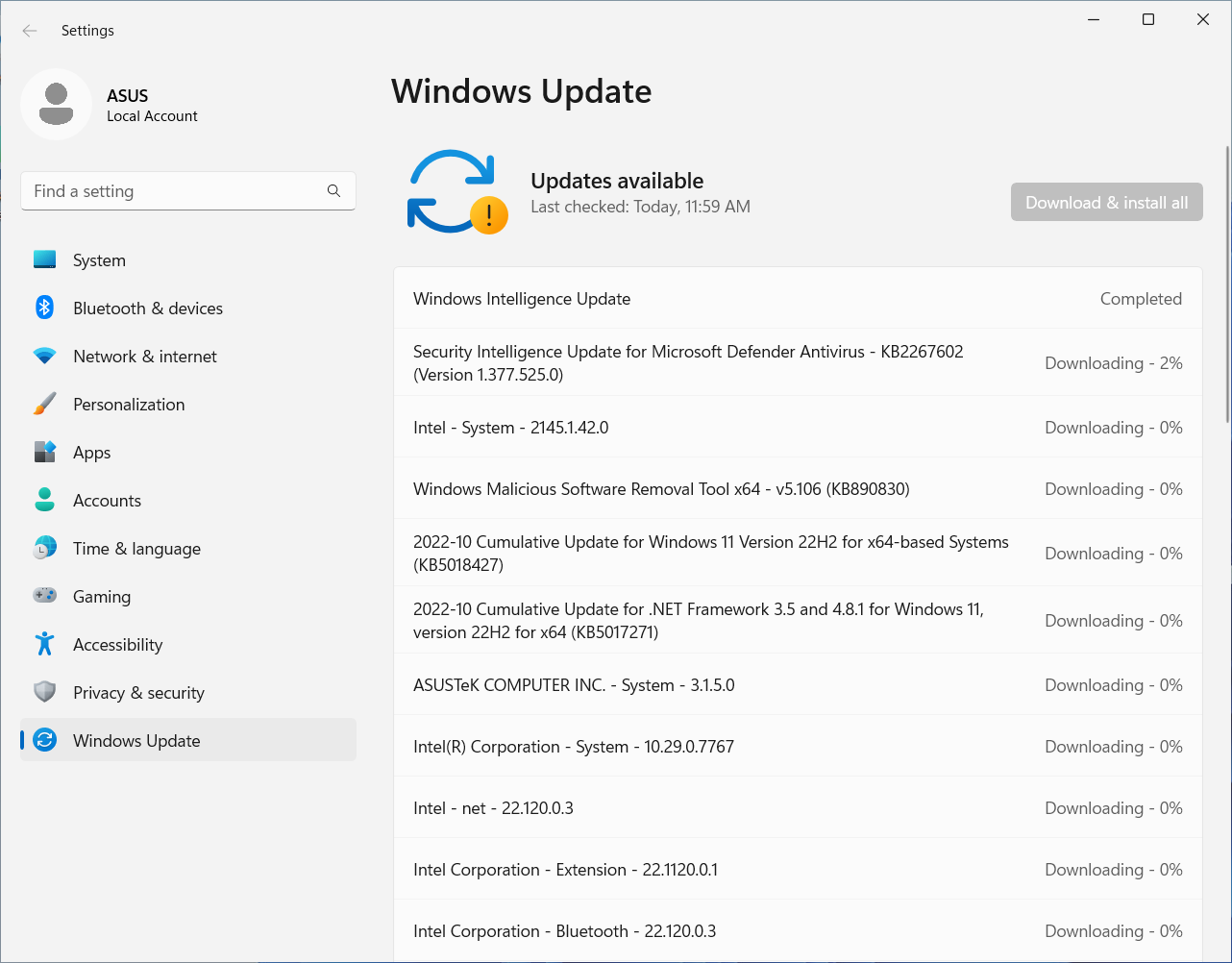
ถอนการติดตั้งไดรเวอร์อุปกรณ์
หากปัญหาของคุณเกี่ยวข้องกับไดรเวอร์ทำงานไม่ถูกต้อง ก่อนติดตั้งเวอร์ชันที่อัปเดต คุณสามารถถอนการติดตั้งและให้ Windows ติดตั้งไดรเวอร์ใหม่โดยอัตโนมัติเพื่อแก้ไขข้อผิดพลาด
อ้างถึงขั้นตอนด้านล่างเพื่อถอนการติดตั้งไดรเวอร์อุปกรณ์:
- คลิกขวาที่ไอคอน [Start]
 บนทาสก์บาร์① จากนั้นเลือก [Device Manager]②.
บนทาสก์บาร์① จากนั้นเลือก [Device Manager]②.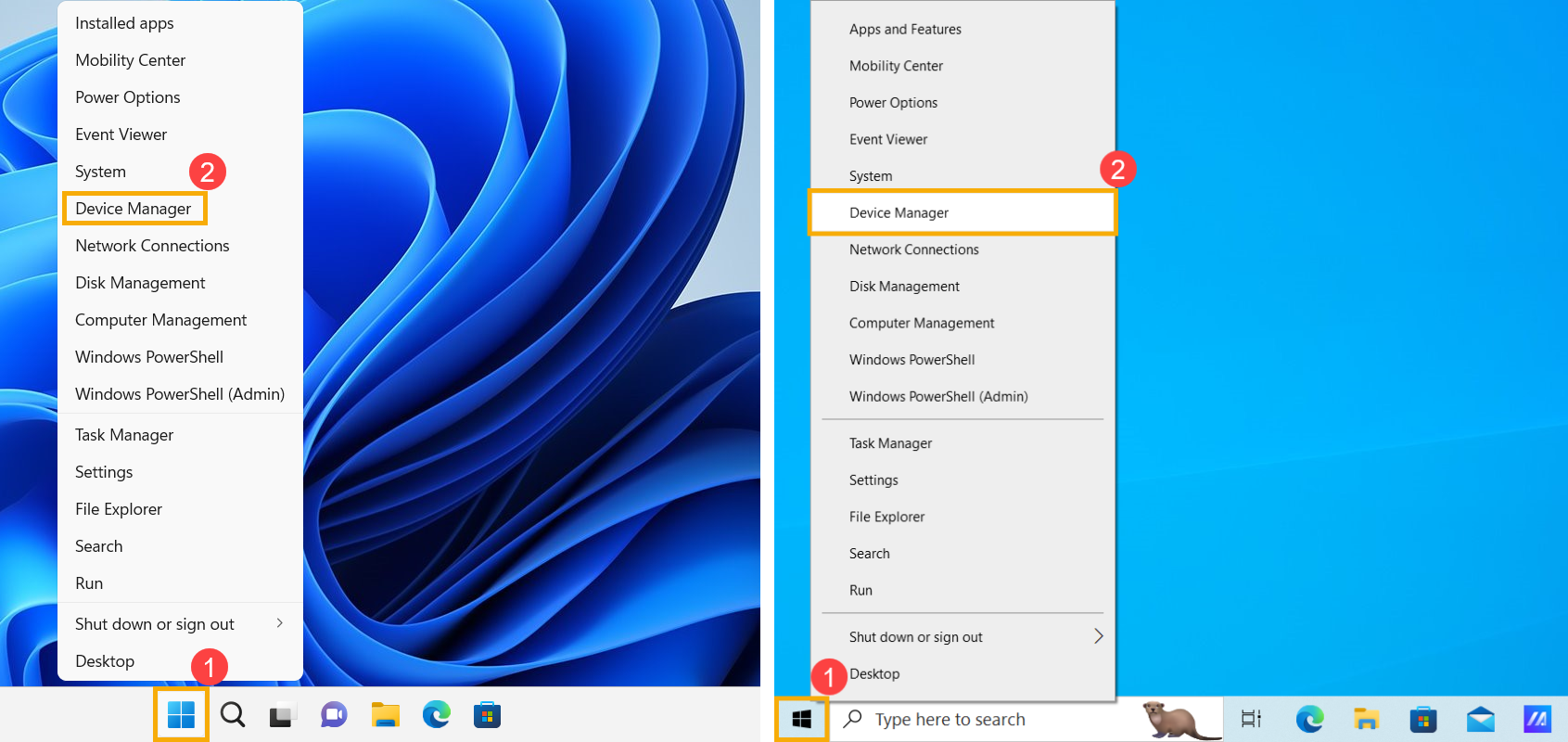
- คลิกขวาที่อุปกรณ์ที่มีเครื่องหมายอัศเจรีย์สีเหลือง③ จากนั้นเลือก [Uninstall device]④.
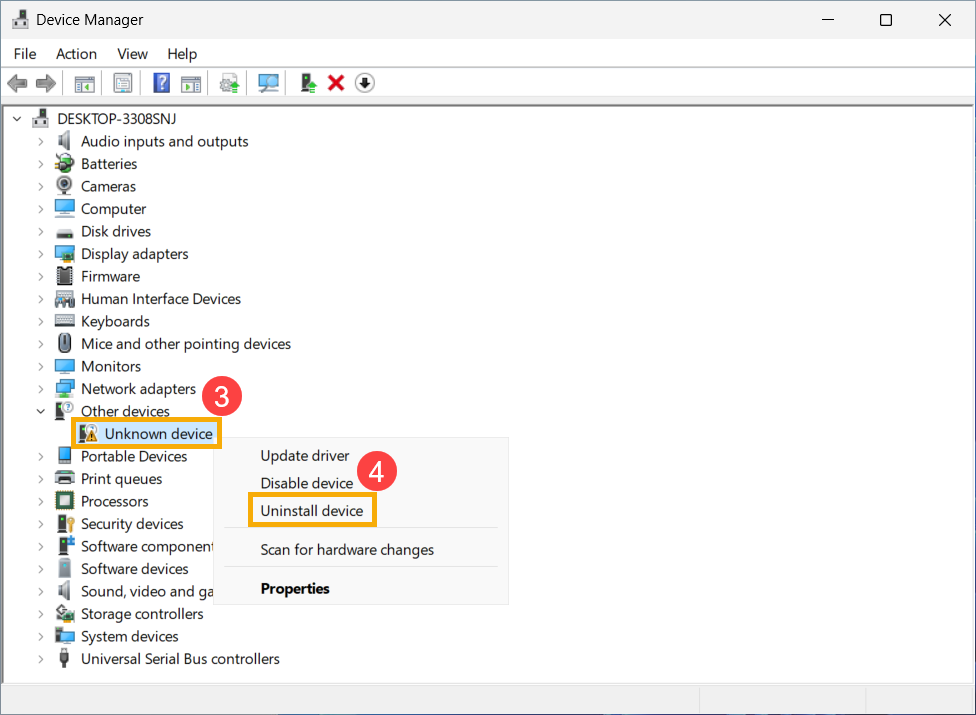
- เลือก[Uninstall]⑤.
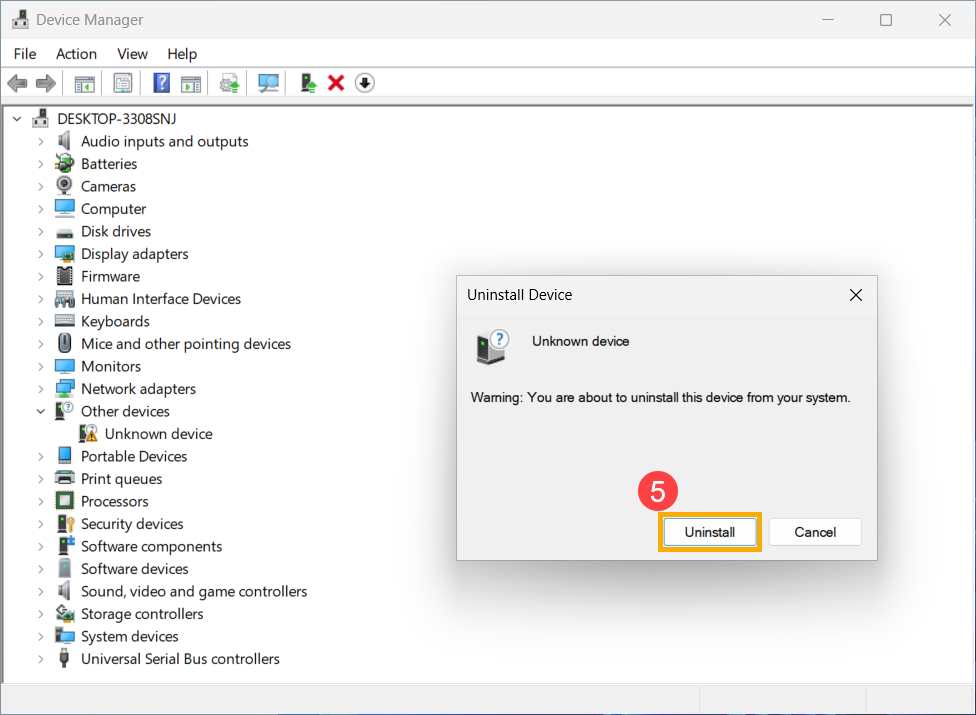
- หลังจากถอนการติดตั้งเสร็จสิ้น โปรดรีสตาร์ทคอมพิวเตอร์ของคุณ
หลังจากที่คุณทำตามขั้นตอนข้างต้นแล้ว Windows จะติดตั้งไดรเวอร์ใหม่โดยอัตโนมัติเพื่อแก้ไขข้อขัดแย้งของอุปกรณ์และข้อผิดพลาดอื่นๆ
หากปัญหาของคุณไม่ได้รับการแก้ไขด้วยวิธีแก้ปัญหาและข้อมูลข้างต้น โปรดติดต่อศูนย์ซ่อมที่ได้รับอนุญาตของ ASUS เพื่อทำการทดสอบเพิ่มเติม